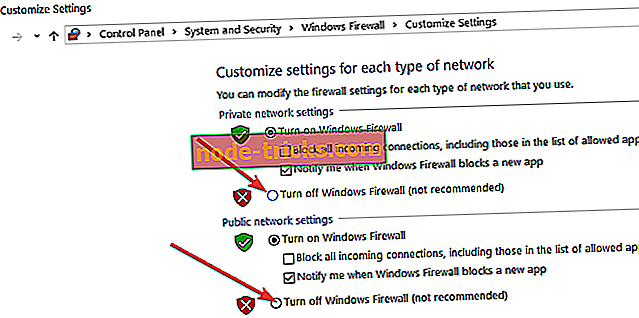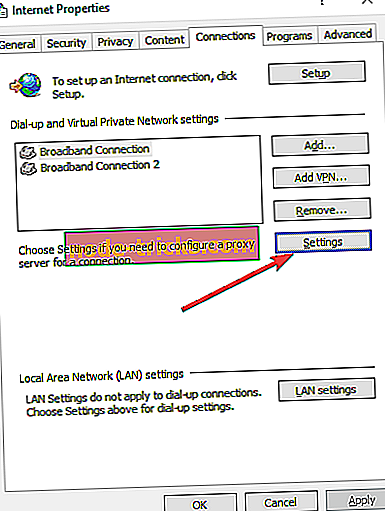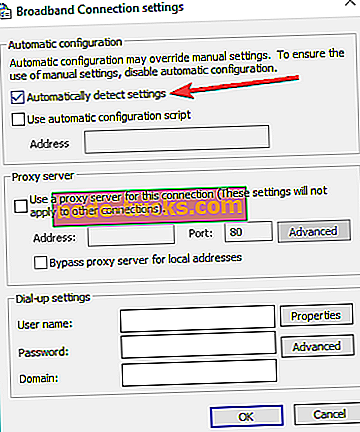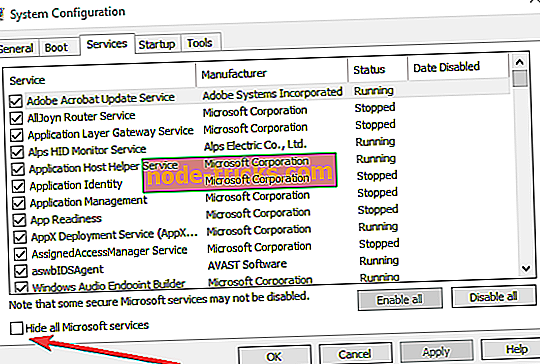FIX: Windows 10 Apps se ne bo povezal z internetom
Aplikacije programa Windows 10 ne morejo dostopati do interneta
- Prenesite Microsoftovo orodje za odpravljanje težav
- Počistite predpomnilnik trgovine
- Preklopite na požarni zid Windows
- Zaženite orodje za odpravljanje težav s programom Windows Store
- Zaženite orodje za odpravljanje težav z internetom
- Dovoli drugim osebam, da uporabljajo to povezavo
- Onemogoči samodejno zaznavanje proxyja
- Čisti zagon računalnika
Windows 10 Apps so velik del vsakega operacijskega sistema Windows od njihove uvedbe v Windows 8. Vendar je veliko teh aplikacij neuporabnih brez internetne povezave. V nekaterih primerih lahko napaka onemogoči povezovanje vaših aplikacij z internetom, vendar je na srečo prišlo do popravka te težave.

Kaj storiti, če se aplikacije programa Windows 10 ne povežejo z internetom
1. rešitev: Prenesite Microsoftovo orodje za odpravljanje težav
Microsoft se zaveda tega problema, zato so njegovi razvijalci izdelali orodje, ki rešuje težave z uporabniškim vmesnikom Windows. Lahko ga prenesete, zaženete in preverite, ali je težava odpravljena. Program za odpravljanje težav Microsoft UI lahko prenesete neposredno s strani za podporo podjetja. Če imate še vedno težave z internetno povezavo aplikacij programa Windows, lahko poskusite z nekaterimi spodaj navedenimi rešitvami.
2. rešitev - Počistite predpomnilnik trgovine
Predpomnilnik trgovine lahko poskusite ponastaviti, da lahko aplikacije znova vzpostavijo povezavo z internetom. Obnavljanje App Store je zelo preprosto in zahteva le en preprost ukaz. Kaj morate storiti:
- Pojdite na Iskanje in vnesite wsreset
- Odprite ukaz WSReset.exe in ga dokončajte

Ponastavila bo vse nastavitve trgovine Windows in morda boste lahko znova povezali svoje aplikacije z internetom.
3. rešitev - preklopite na požarni zid Windows
Požarni zid nekaterih programov za varnost drugih proizvajalcev bi lahko včasih preprečil povezovanje aplikacij z internetom. Tako lahko poskusite onemogočiti varnostno programsko opremo drugih proizvajalcev in preverite, ali je kaj drugega.
Ampak verjetno boljša rešitev je prehod s požarnega zidu varnostne programske opreme, ki ni Microsoft, na privzeti požarni zid Windows. Če želite preklopiti na požarni zid Windows, najprej zaženite požarni zid protivirusnega programa in naredite naslednje:
- Pojdite na iskanje, vnesite požarni zid in odprite požarni zid Windows
- V levem podoknu izberite Vklop ali izklop požarnega zidu programa Windows
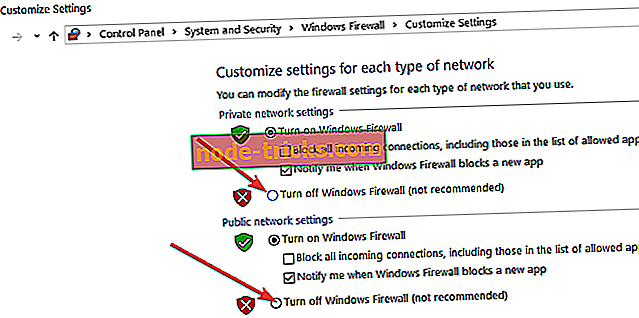
- Preverite Vklopi požarni zid Windows
4. rešitev - Zaženite orodje za odpravljanje težav s programom Windows Store
Druga hitra rešitev za odpravljanje težav z internetno povezavo Windows 10 je, da zaženete orodje za odpravljanje težav v trgovini Windows. To storite tako, da odprete Nastavitve> Posodobitev in varnost> Odpravljanje težav in zaženite orodje za odpravljanje težav, kot je prikazano na spodnjem posnetku zaslona.

5. rešitev - Zaženite orodje za odpravljanje težav z internetom
Če aplikacije delujejo pravilno in orodje za odpravljanje težav z aplikacijami ne more odkriti nobenih težav, je morda krivec vaša internetna povezava sama. Če želite hitro odpraviti to težavo, morate zagnati vgrajeno orodje za odpravljanje težav z internetom Windows 10.
Koraki, ki jih morate upoštevati, so podobni izvajanju orodja za odpravljanje težav z aplikacijami. Edina razlika je, da boste tokrat izbrali in zagnali orodje za odpravljanje težav z internetnimi povezavami.

6. rešitev - Dovolite drugim osebam, da uporabljajo povezavo
Nekateri uporabniki so potrdili, da je njihova aplikacija Windows 10 povezana z internetom, potem ko so preverili možnost »Dovoli drugim osebam, da uporabljajo to povezavo«. Ustvarite novo internetno povezavo in preverite potrditveno polje »Dovoli drugim osebam, da uporabljajo to povezavo«. Aplikacije programa Windows 10 morajo delovati zdaj.
7. rešitev - onemogočite samodejno zaznavanje proxyja
Drugi uporabniki so poročali, da so to težavo odpravili tako, da so onemogočili zaznavanje proxyja. Storiti to:
- Pojdite na Start> vnesite 'proxy'> dvakrat kliknite 'Spremeni nastavitve proxyja'
- Pojdite v Povezave> izberite nastavitve proxyja
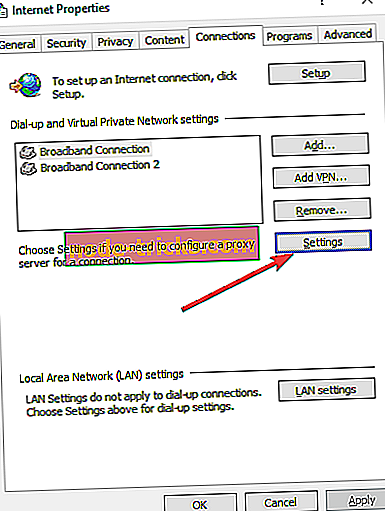
- Počistite polje »Samodejno zaznavanje nastavitev proxyja«
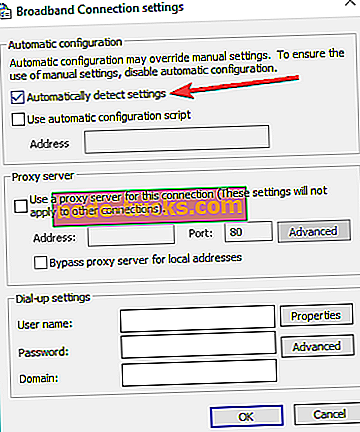
- Znova zaženite računalnik in preverite, ali je težava še vedno tam.
Rešitev 8 - Čisti zagon računalnika
- Pojdite na Start> vnesite msconfig > pritisnite Enter
- Pojdite na Konfiguracija sistema> kliknite zavihek Storitve> potrdite polje Skrij vse Microsoftove storitve > kliknite Onemogoči vse.
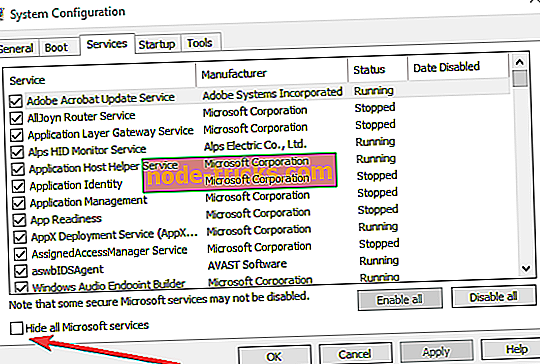
- Pojdite na kartico Startup> Open Task Manager.
- Izberite vsak zagonski element> kliknite Onemogoči> zapri upravitelj opravil> znova zaženite računalnik.

To bi bilo vse, vsaj eden od teh korakov bi pomagal vašim aplikacijam znova vzpostaviti internetno povezavo. Če imate kakršne koli pripombe ali predloge, jih zapišite spodaj.
POVEZANE SMERNICE ZA PREVERJANJE:
- Microsoftova trgovina omogoča oddaljeno namestitev aplikacij Windows 10
- Kako odstraniti aplikacije Windows 10 za vse uporabnike
- Naučite se novih tujih jezikov s temi programi Windows 10
Opomba urednika: Ta objava je bila prvotno objavljena junija 2015 in je bila od takrat posodobljena za svežino in natančnost.